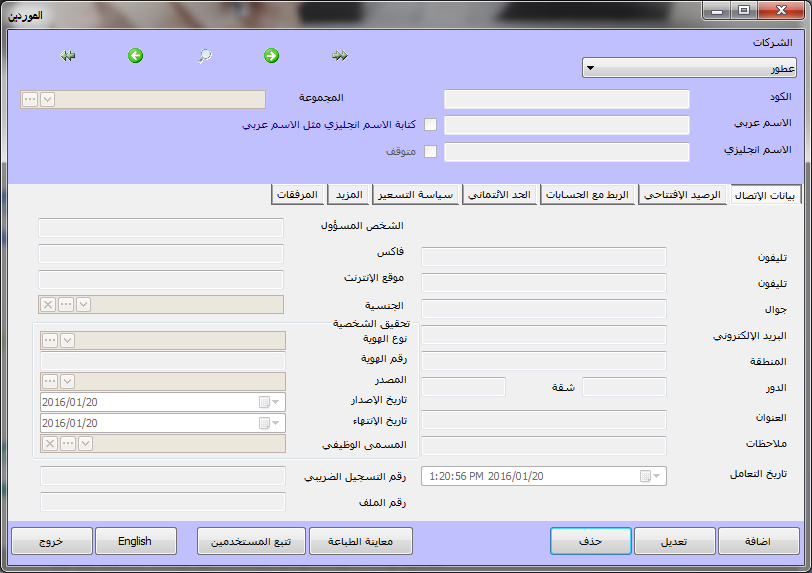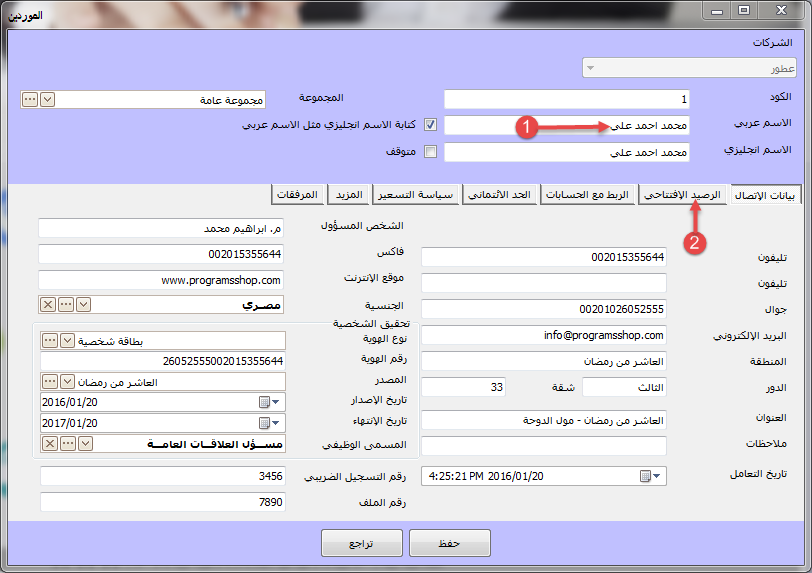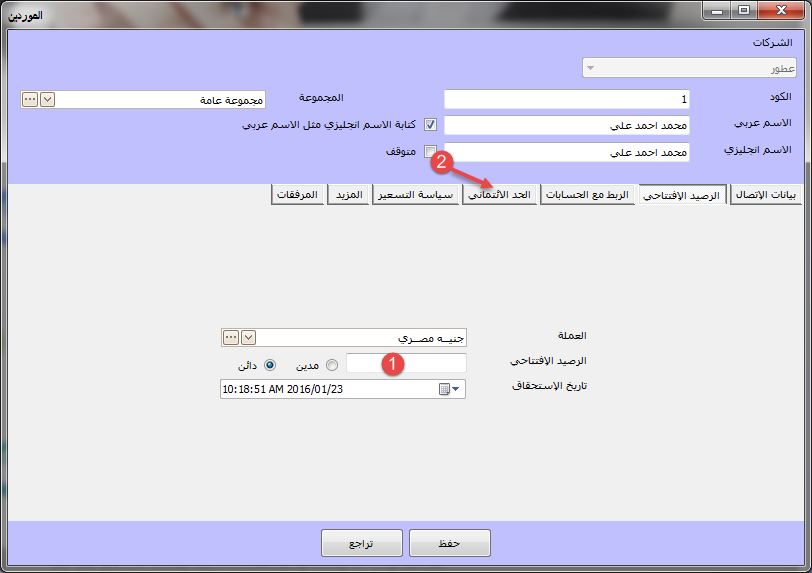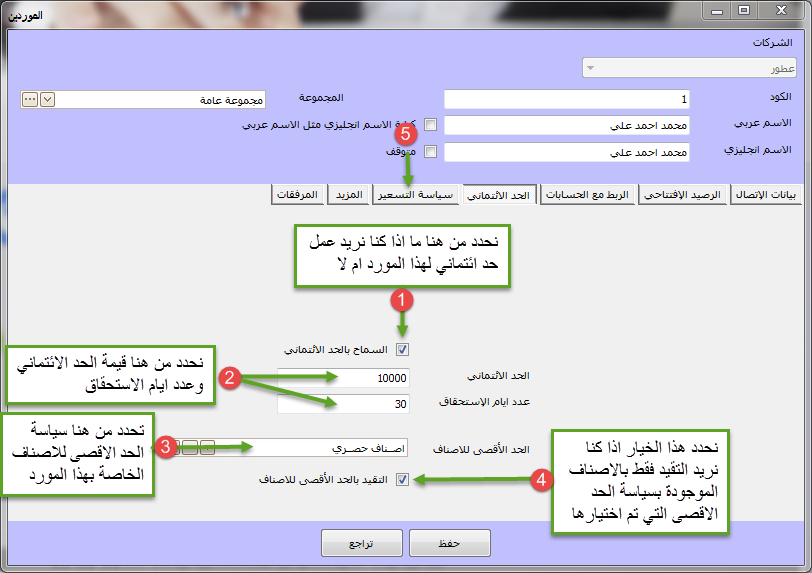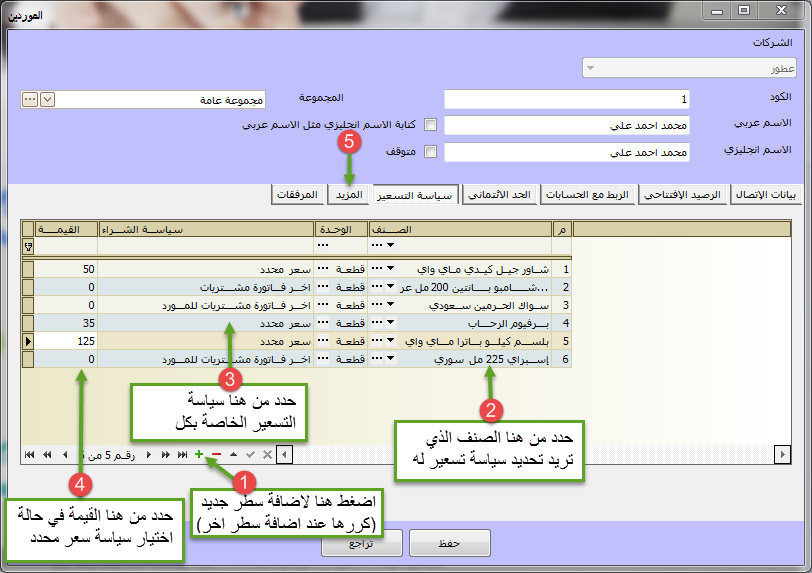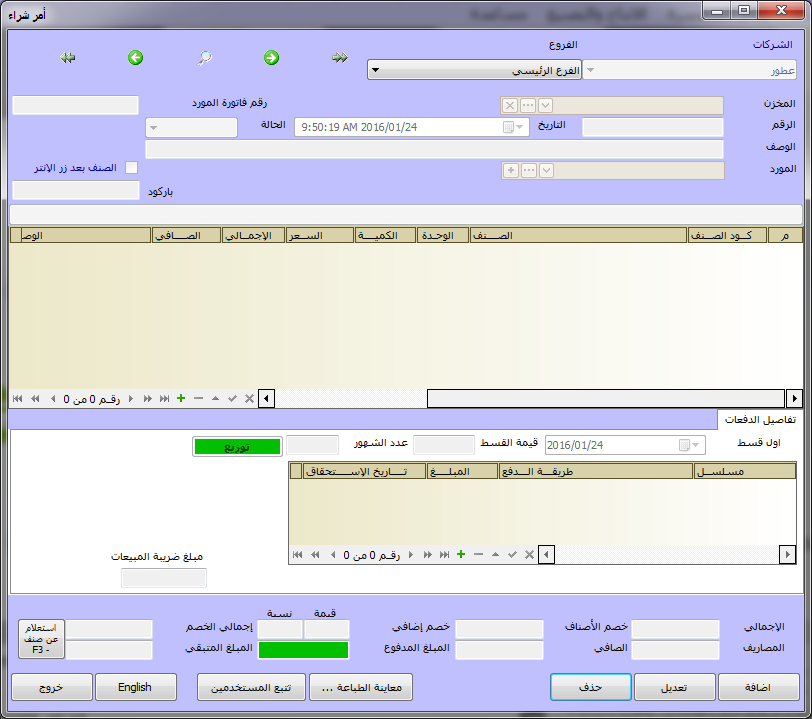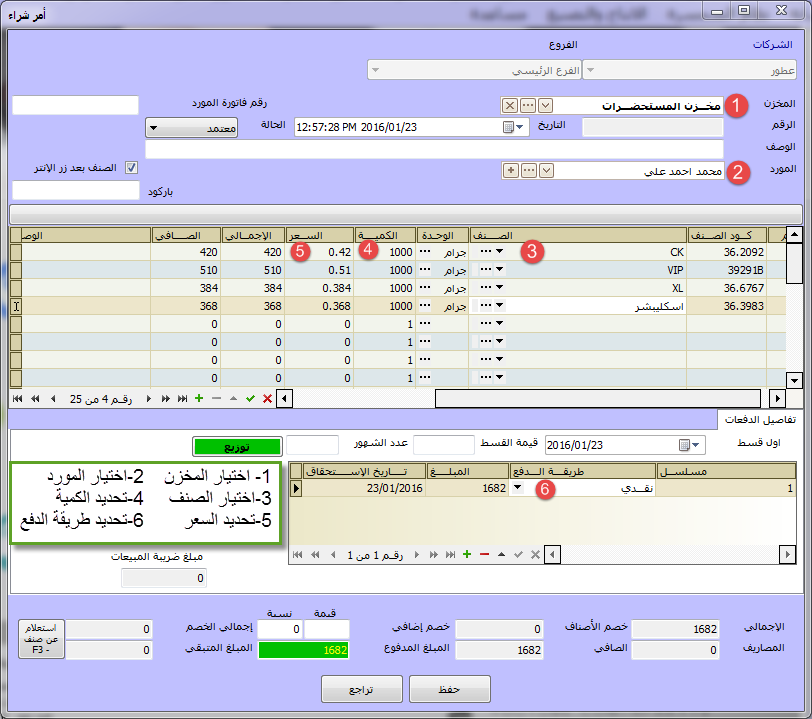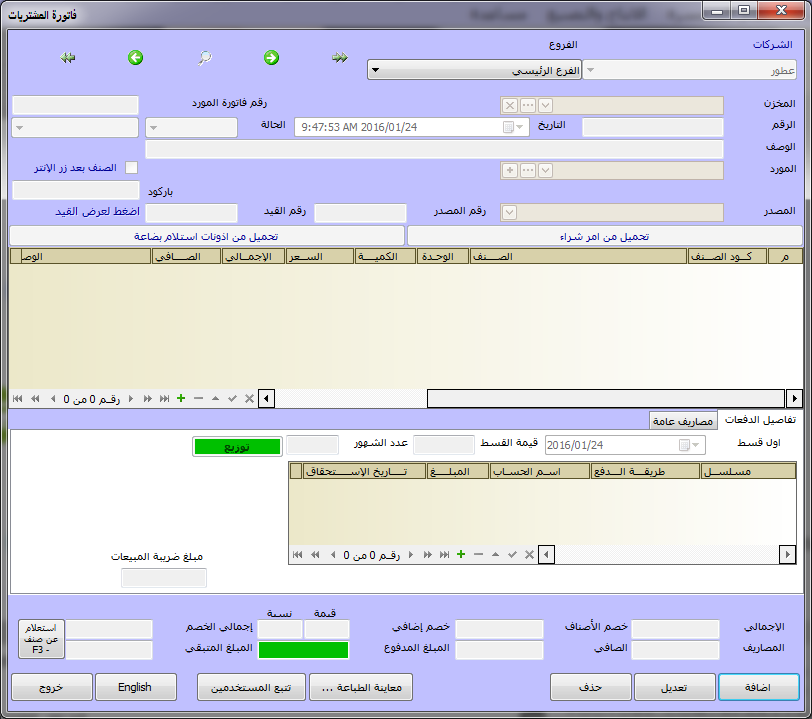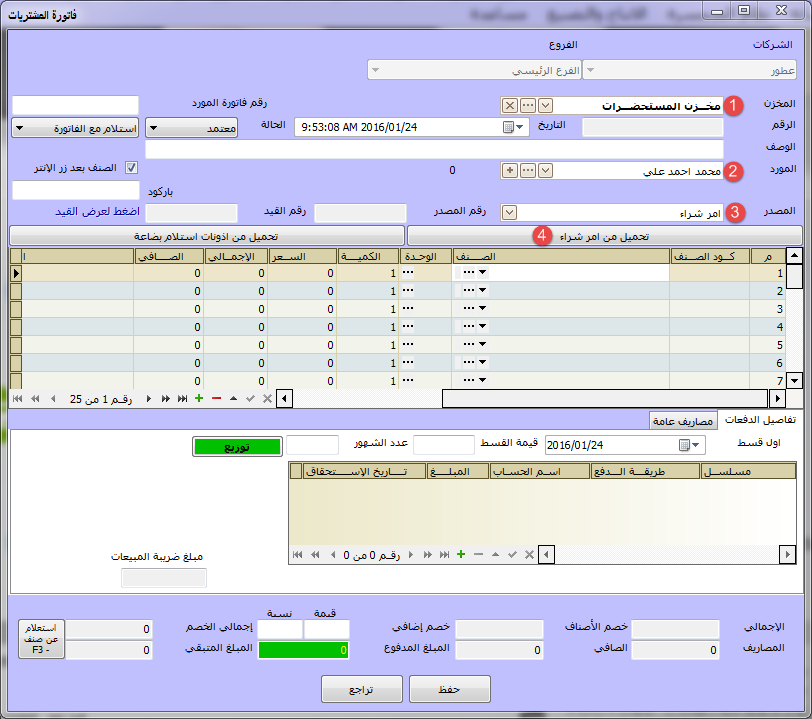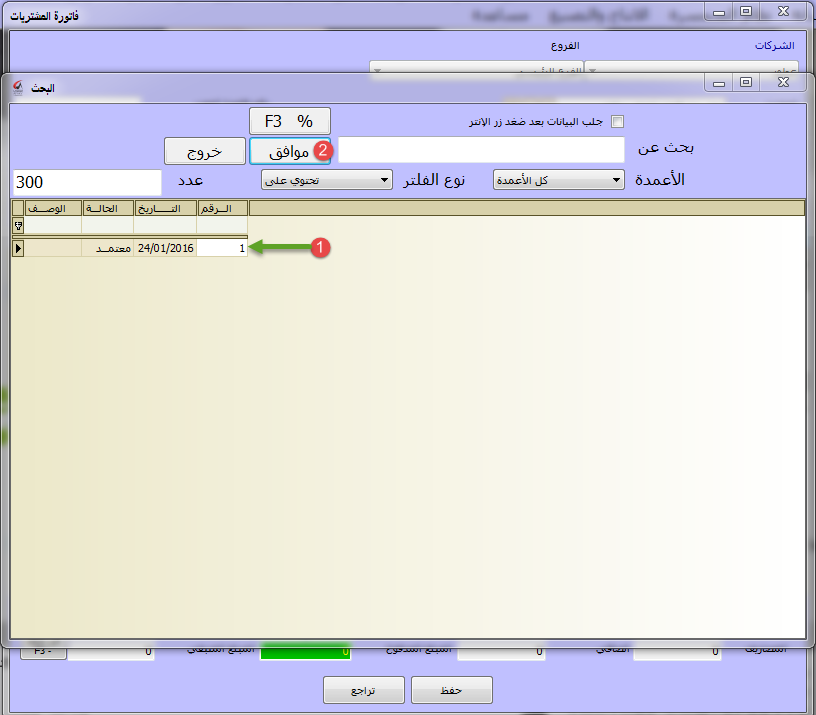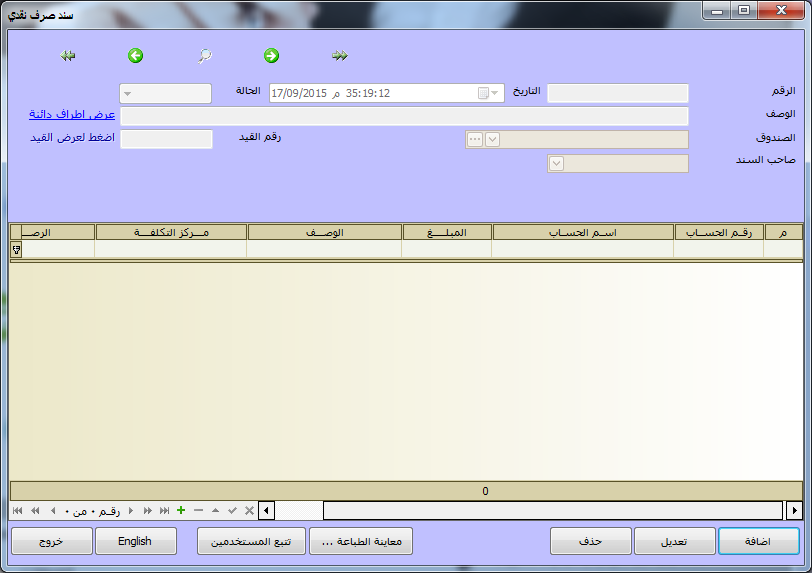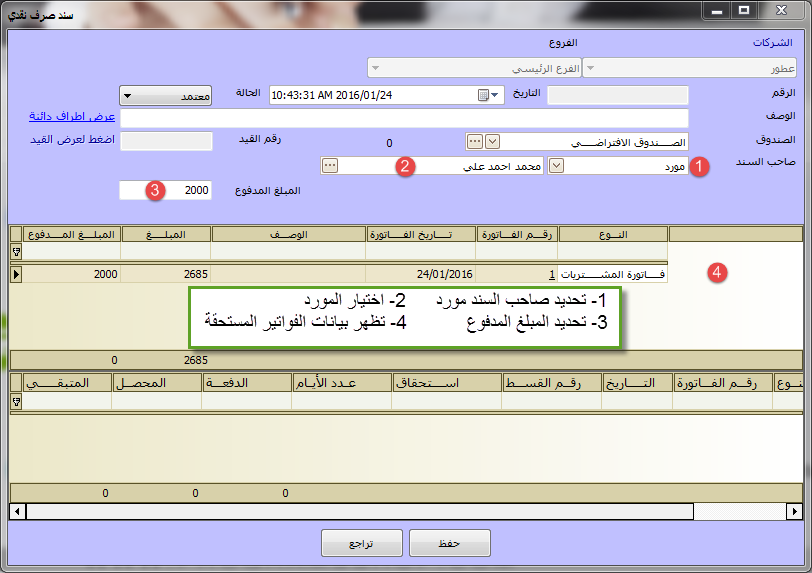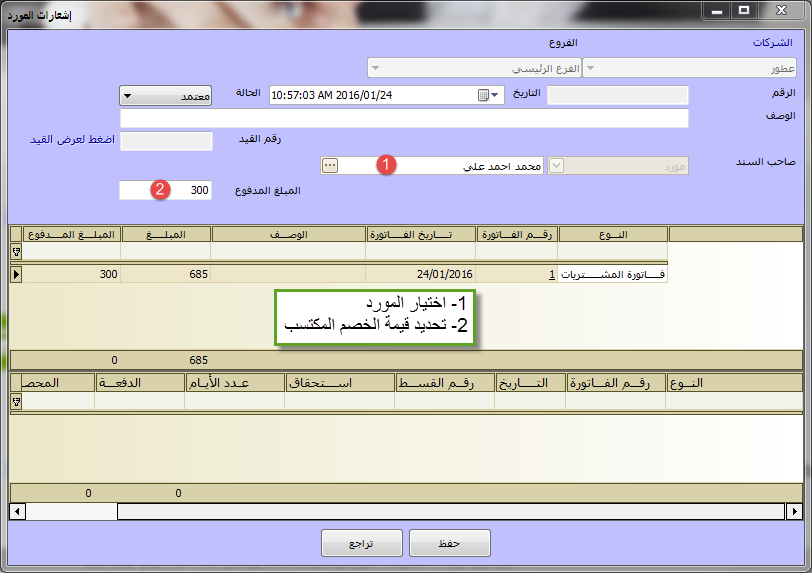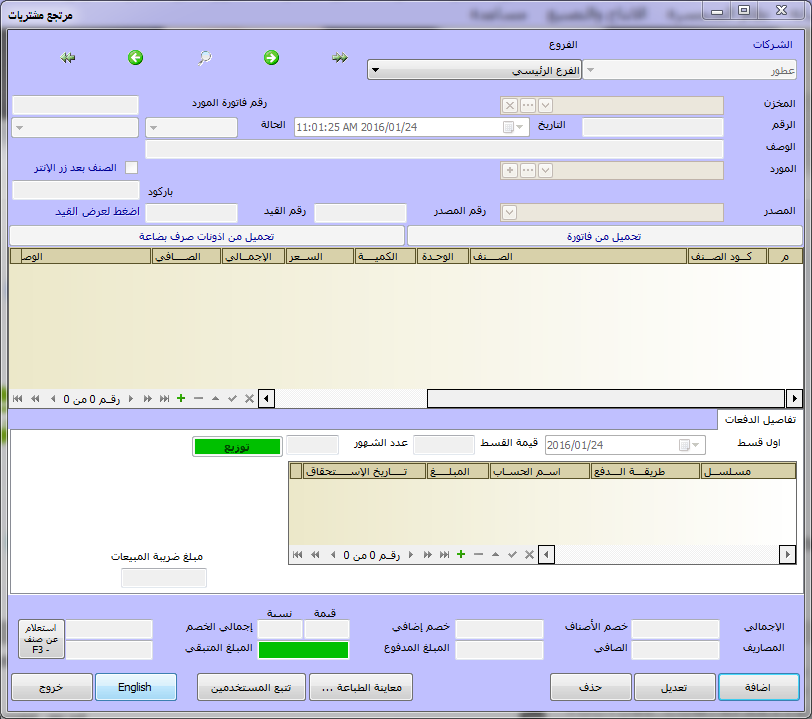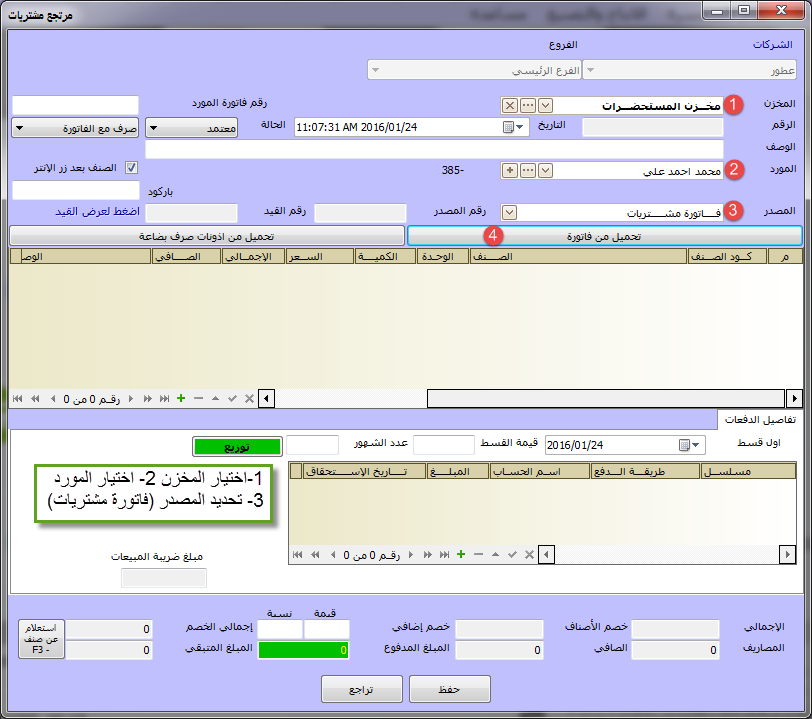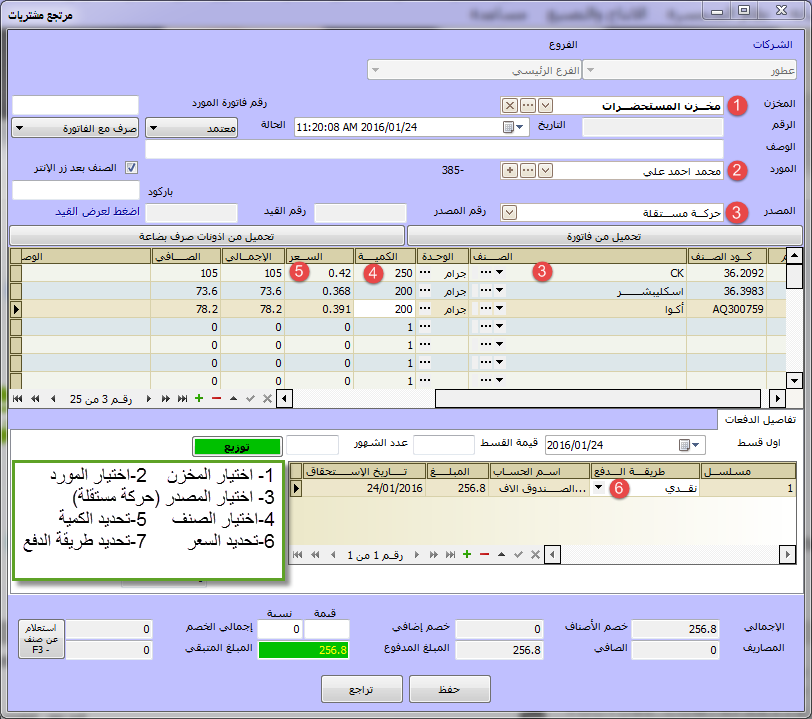- Nos services
Veuillez remplir les informations pour demander la version complète
Demander une version complète du programme
- Système ERP Afaky
Nos agents
- À propos de l'AFK
Société AFK - Afaqy Informatique Fondée en 2014. Nous travaillons dans le domaine des technologies de l'information et nous avons l'expérience, la compétence et le précédent des affaires, ce qui nous rend fiers d'être une entité dont dépendent de nombreuses institutions et entreprises de différentes activités, et de gagner la confiance de nombreux investisseurs et propriétaires d'entreprises, car la dixième ville a pris la taille de notre entreprise comme siège social (le plus grand rassemblement d'investissements industriels en Égypte) pour être aux côtés des investisseurs et des propriétaires d'entreprises,
- Nos précédents travaux
Nous sommes heureux de fournir nos services dans divers domaines techniques dans divers pays du monde arabe
- Langues
- Nos services
Veuillez remplir les informations pour demander la version complète
Demander une version complète du programme
- Système ERP Afaky
- À propos de l'AFK
Société AFK - Afaqy Informatique Fondée en 2014. Nous travaillons dans le domaine des technologies de l'information et nous avons l'expérience, la compétence et le précédent des affaires, ce qui nous rend fiers d'être une entité dont dépendent de nombreuses institutions et entreprises de différentes activités, et de gagner la confiance de nombreux investisseurs et propriétaires d'entreprises, car la dixième ville a pris la taille de notre entreprise comme siège social (le plus grand rassemblement d'investissements industriels en Égypte) pour être aux côtés des investisseurs et des propriétaires d'entreprises,
- Nos précédents travaux
Nous sommes heureux de fournir nos services dans divers domaines techniques dans divers pays du monde arabe
- Langues
Achats et Fournisseurs
Le programme Afaky pour les achats et les fournisseurs vous permet de gérer entièrement le cycle d'achat, à partir du bon de commande, en passant par l'émission des factures d'achat, les factures de retour, la réception de la marchandise, la création d'un bon d'échange et la réception des notifications du fournisseur de la remise gagnée Le reste, tout ce que vous avez acheté est ajouté au magasin. Un programme essentiel et indispensable pour tout service d'achat professionnel.
- Avantages du programme
- La possibilité de travailler au programme proportionnellement à la nature de chaque entreprise : Politique de réception avec la facture – Politique de réception après la facture – Téléchargement de la facture d'achat à partir du bon de commande ou de l'autorisation de réception des marchandises – Réalisation de la facture d'achat directement.
- La possibilité d'ajouter certaines dépenses, telles que les frais de transport, à la facture d'achat, ce qui affecte directement les coûts des articles achetés, et il est même possible d'ajouter des dépenses pour un article spécifique sans le reste des articles dans la facture unique.
- Le programme Afaky pour les achats et les fournisseurs est directement lié au programme Afaky pour les comptes généraux et les magasins.
- Une fois le fournisseur défini, le programme lui crée automatiquement un compte général dans l'arborescence des comptes.
- La possibilité d'enregistrer un numéro spécifique (numéro de série) ou un code-barres pour chaque article lors de l'achat, et cela se fait via un dispositif de capture de code-barres ou manuellement.
- La possibilité de définir un nombre illimité de fournisseurs.
- Définition de toutes les données du fournisseur telles que le nom du fournisseur - l'adresse - le téléphone - le fax - le portable - le numéro fiscal - le registre du commerce - la limite de crédit
- La possibilité de définir une politique d'achat pour chaque fournisseur séparément.
- La possibilité de déterminer le type de facture en espèces ou différée et de la diviser en lots afin que la date d'échéance de la facture d'achat soit enregistrée, et ainsi nous pouvons obtenir un rapport indiquant les paiements dus pendant une période spécifique et l'ancienneté des dettes.
- Le programme prend en charge la possibilité de lier les différents documents du cycle d'achat. Alors que la facture d'achat peut être liée au bon de commande ou à l'ordre de réception des marchandises. L'autorisation de recevoir les marchandises dans le magasin peut également être liée à la facture d'achat. Et liant le bon d'échange du fournisseur à la facture d'achat. Ainsi, il est possible à tout moment de suivre l'évolution d'un achat spécifique. Ce qui a été reçu et ce qui n'a pas été reçu en stock, ce qui a été payé et quel est le solde restant.
- La possibilité de faire une limite minimale pour les articles que vous ne voulez pas être inférieure à ce que vous avez dans le magasin et de voir un rapport vous montrant les articles que vous avez dit sur le minimum.
- La possibilité de faire une limite de crédit au fournisseur pour ne pas dépasser cette limite.
- La possibilité de faire une remise sur la facture pour chaque article séparément et la possibilité de faire une remise sur la facture dans son ensemble.
- La possibilité de faire toutes sortes de taxes (taxe d'escompte - taxe d'addition - taxe de garantie - taxe de vente) afin qu'elle soit spécifiée pour chaque article de la facture.
- Le programme est multidevise et vous permet d'acheter dans plusieurs devises et de le convertir dans la devise locale en fonction du taux de change que vous spécifiez, et le programme vous permet de visualiser séparément le relevé de compte du fournisseur pour chaque devise.
- La possibilité d'enregistrer le fournisseur en tant que client fournisseur afin qu'il puisse lui être vendu.
- La possibilité de créer des groupes pour les fournisseurs et d'afficher des rapports basés sur ces groupes.
- La possibilité de faire une remise du fournisseur sur le montant dû (remise gagnée) via les notifications du fournisseur.
- La possibilité de faire une politique d'articles maximum qui vous empêche de dépasser la quantité que nous achetons au fournisseur au-delà de cette limite.
- La possibilité de spécifier un magasin pour chaque ressource.
Descriptif du programme
Définition d'une ressource :
1- Dans le menu système, choisissez Fournisseurs
Cet écran apparaîtra, cliquez sur Ajouter
2- Puis cet écran apparaît, tapez le nom de la ressource (1)
(Et remplissez les autres informations si vous le souhaitez, comme indiqué)
Cliquez ensuite sur l'onglet Solde d'ouverture (2).
3- Puis cet écran apparaît pour vous, écrivez le solde d'ouverture (1)
Si trouvé, cliquez sur l'onglet limite de crédit (2)
4- Puis cet écran apparaît, entrez les données requises
Comme indiqué dans celui-ci, cliquez ensuite sur l'onglet Politique de tarification (5).
5- Puis cet écran apparaît, entrez les données requises
Comme indiqué, cliquez ensuite sur l'onglet Plus (5).
* Nous notons qu'il existe trois politiques d'achat :
(Prix spécifique, dernière facture d'achat, dernière facture fournisseur)
Ceci est adapté à différents types d'entreprises.
6- Puis cet écran apparaît, entrez les données requises
Comme indiqué, puis cliquez sur Enregistrer.
Faire une facture d'achat à partir du bon de commande :
1- Dans la liste des achats, choisissez une facture d'achat
Cet écran apparaîtra, cliquez sur Ajouter.
2- Puis cet écran apparaît, sélectionnez le magasin (1)
Précisez ensuite le fournisseur (2), puis précisez la provenance, bon de commande (3)
Cliquez ensuite sur Télécharger à partir du bon de commande (4).
3- Puis cet écran s'affiche pour vous, sélectionnez le bon de commande (1)
Appuyez ensuite sur OK (2) puis cliquez sur Enregistrer.
Retour d'une facture d'achat complète :
1- Dans la liste des achats, sélectionnez Retours d'achat
Cet écran apparaîtra, cliquez sur Ajouter.
2- Puis cet écran apparaît, entrez les données requises
Comme indiqué, cliquez ensuite sur Télécharger à partir de la facture.
3- Ensuite, cet écran apparaîtra
Sélectionnez la facture d'achat (1), puis appuyez sur OK (2).
Appuyez ensuite sur enregistrer.
Rapports d'approvisionnement fournis par le programme Afaky pour les achats et les fournisseurs :
- Rapport de bon de commande
- Rapport d'examen des factures d'achat
- Rapport d'examen des retours d'achat
- Signaler les achats dont les articles n'ont pas été reçus
- Les achats retournés qui n'ont pas été déboursés
- Vous pouvez accéder à ces rapports à partir de la liste des rapports, puis choisir les rapports d'approvisionnement à partir d'eux, puis choisir le rapport que vous voulez.
Rapports des fournisseurs fournis par le programme Afaky pour les achats et les fournisseurs :
- Relevé de compte fournisseur
- Reconstruction de dettes - une ressource
- Paiements
- Fournisseurs qui dépassent la limite de crédit
- Articles achetés - fournisseur
- Carte de classe - fournisseur
- Articles vendus au fournisseur
- Examiner les bons de commande
- Vérifier les factures des fournisseurs
- Revue des retours fournisseurs
- Examen du paiement fournisseur
- Examiner les notifications des fournisseurs
- Données fournisseur
- Vous pouvez accéder à ces rapports à partir de la liste des rapports, puis choisir les fournisseurs et choisir parmi eux le rapport que vous souhaitez.
Vous pouvez bien sûr télécharger Programme gratuit d'approvisionnement et de fournisseurs Grâce à la page de téléchargement pour vous aider à gérer les achats et les fournisseurs, il est considéré comme le programme d'approvisionnement et de fournisseur le plus célèbre en Égypte et en Arabie saoudite.

 NOUS
NOUS